infotainment OPEL MOKKA 2016.5 Instruktionsbog til Infotainment (in Danish)
[x] Cancel search | Manufacturer: OPEL, Model Year: 2016.5, Model line: MOKKA, Model: OPEL MOKKA 2016.5Pages: 117, PDF Size: 2.24 MB
Page 27 of 117
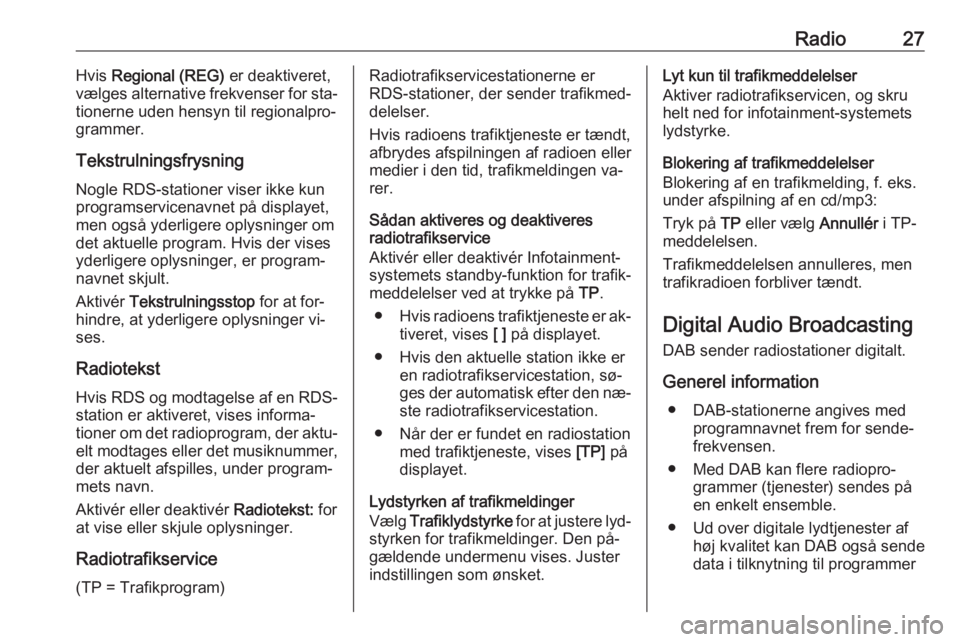
Radio27Hvis Regional (REG) er deaktiveret,
vælges alternative frekvenser for sta‐
tionerne uden hensyn til regionalpro‐
grammer.
Tekstrulningsfrysning
Nogle RDS-stationer viser ikke kun
programservicenavnet på displayet,
men også yderligere oplysninger om
det aktuelle program. Hvis der vises
yderligere oplysninger, er program‐
navnet skjult.
Aktivér Tekstrulningsstop for at for‐
hindre, at yderligere oplysninger vi‐
ses.
Radiotekst
Hvis RDS og modtagelse af en RDS- station er aktiveret, vises informa‐
tioner om det radioprogram, der aktu‐ elt modtages eller det musiknummer,
der aktuelt afspilles, under program‐
mets navn.
Aktivér eller deaktivér Radiotekst: for
at vise eller skjule oplysninger.
Radiotrafikservice
(TP = Trafikprogram)Radiotrafikservicestationerne er
RDS-stationer, der sender trafikmed‐
delelser.
Hvis radioens trafiktjeneste er tændt,
afbrydes afspilningen af radioen eller
medier i den tid, trafikmeldingen va‐
rer.
Sådan aktiveres og deaktiveres
radiotrafikservice
Aktivér eller deaktivér Infotainment-
systemets standby-funktion for trafik‐
meddelelser ved at trykke på TP.
● Hvis radioens trafiktjeneste er ak‐
tiveret, vises [ ] på displayet.
● Hvis den aktuelle station ikke er en radiotrafikservicestation, sø‐
ges der automatisk efter den næ‐ ste radiotrafikservicestation.
● Når der er fundet en radiostation med trafiktjeneste, vises [TP] på
displayet.
Lydstyrken af trafikmeldinger
Vælg Trafiklydstyrke for at justere lyd‐
styrken for trafikmeldinger. Den på‐ gældende undermenu vises. Juster
indstillingen som ønsket.Lyt kun til trafikmeddelelser
Aktiver radiotrafikservicen, og skru
helt ned for infotainment-systemets
lydstyrke.
Blokering af trafikmeddelelser
Blokering af en trafikmelding, f. eks.
under afspilning af en cd/mp3:
Tryk på TP eller vælg Annullér i TP-
meddelelsen.
Trafikmeddelelsen annulleres, men
trafikradioen forbliver tændt.
Digital Audio Broadcasting
DAB sender radiostationer digitalt.
Generel information ● DAB-stationerne angives med programnavnet frem for sende‐
frekvensen.
● Med DAB kan flere radiopro‐ grammer (tjenester) sendes på
en enkelt ensemble.
● Ud over digitale lydtjenester af høj kvalitet kan DAB også sende
data i tilknytning til programmer
Page 28 of 117
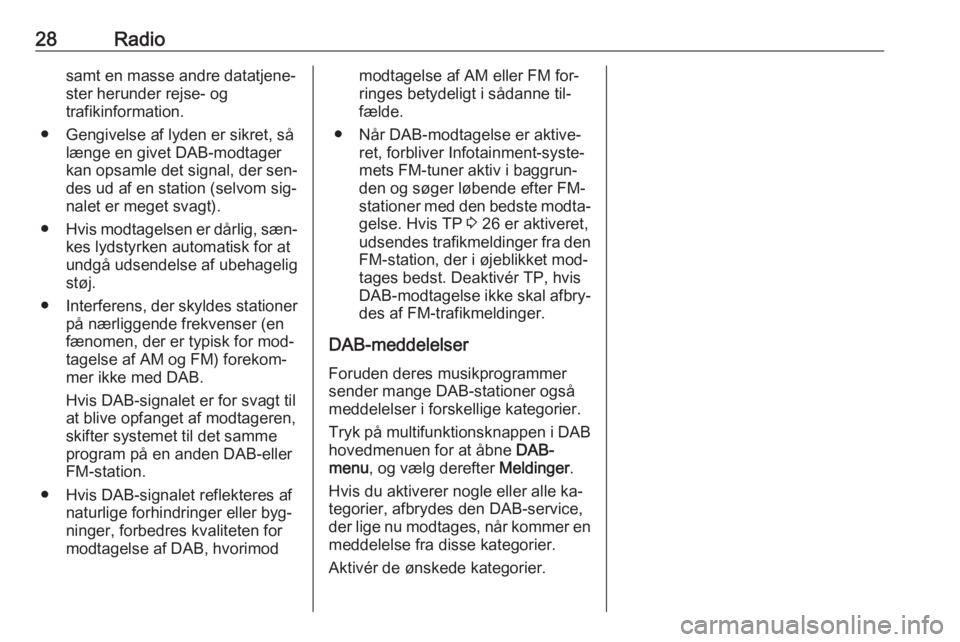
28Radiosamt en masse andre datatjene‐
ster herunder rejse- og
trafikinformation.
● Gengivelse af lyden er sikret, så længe en givet DAB-modtager
kan opsamle det signal, der sen‐
des ud af en station (selvom sig‐
nalet er meget svagt).
● Hvis modtagelsen er dårlig, sæn‐
kes lydstyrken automatisk for at
undgå udsendelse af ubehagelig
støj.
● Interferens, der skyldes stationer
på nærliggende frekvenser (enfænomen, der er typisk for mod‐
tagelse af AM og FM) forekom‐
mer ikke med DAB.
Hvis DAB-signalet er for svagt til
at blive opfanget af modtageren,
skifter systemet til det samme
program på en anden DAB-eller
FM-station.
● Hvis DAB-signalet reflekteres af naturlige forhindringer eller byg‐
ninger, forbedres kvaliteten for
modtagelse af DAB, hvorimodmodtagelse af AM eller FM for‐
ringes betydeligt i sådanne til‐
fælde.
● Når DAB-modtagelse er aktive‐ ret, forbliver Infotainment-syste‐
mets FM-tuner aktiv i baggrun‐
den og søger løbende efter FM- stationer med den bedste modta‐
gelse. Hvis TP 3 26 er aktiveret,
udsendes trafikmeldinger fra den FM-station, der i øjeblikket mod‐tages bedst. Deaktivér TP, hvis
DAB-modtagelse ikke skal afbry‐
des af FM-trafikmeldinger.
DAB-meddelelser Foruden deres musikprogrammersender mange DAB-stationer også
meddelelser i forskellige kategorier.
Tryk på multifunktionsknappen i DAB hovedmenuen for at åbne DAB-
menu , og vælg derefter Meldinger.
Hvis du aktiverer nogle eller alle ka‐ tegorier, afbrydes den DAB-service,
der lige nu modtages, når kommer en
meddelelse fra disse kategorier.
Aktivér de ønskede kategorier.
Page 29 of 117
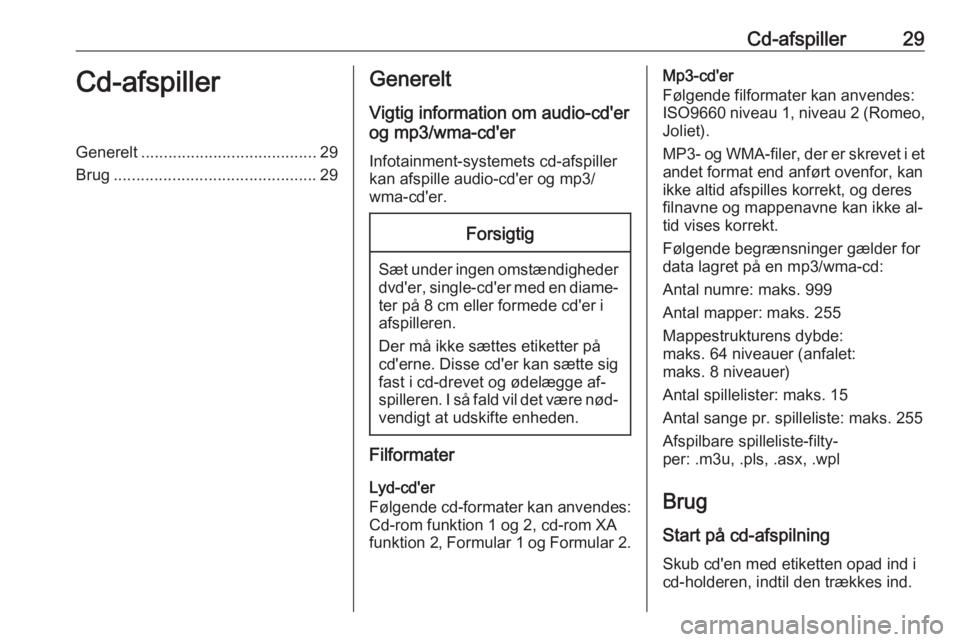
Cd-afspiller29Cd-afspillerGenerelt....................................... 29
Brug ............................................. 29Generelt
Vigtig information om audio-cd'er
og mp3/wma-cd'er
Infotainment-systemets cd-afspiller
kan afspille audio-cd'er og mp3/
wma-cd'er.Forsigtig
Sæt under ingen omstændigheder dvd'er, single-cd'er med en diame‐
ter på 8 cm eller formede cd'er i
afspilleren.
Der må ikke sættes etiketter på
cd'erne. Disse cd'er kan sætte sig
fast i cd-drevet og ødelægge af‐
spilleren. I så fald vil det være nød‐ vendigt at udskifte enheden.
Filformater
Lyd-cd'er
Følgende cd-formater kan anvendes: Cd-rom funktion 1 og 2, cd-rom XA
funktion 2, Formular 1 og Formular 2.
Mp3-cd'er
Følgende filformater kan anvendes: ISO9660 niveau 1, niveau 2 (Romeo,
Joliet).
MP3- og WMA-filer, der er skrevet i et
andet format end anført ovenfor, kan
ikke altid afspilles korrekt, og deres
filnavne og mappenavne kan ikke al‐
tid vises korrekt.
Følgende begrænsninger gælder for
data lagret på en mp3/wma-cd:
Antal numre: maks. 999
Antal mapper: maks. 255
Mappestrukturens dybde:
maks. 64 niveauer (anfalet:
maks. 8 niveauer)
Antal spillelister: maks. 15
Antal sange pr. spilleliste: maks. 255
Afspilbare spilleliste-filty‐
per: .m3u, .pls, .asx, .wpl
Brug Start på cd-afspilning
Skub cd'en med etiketten opad ind i
cd-holderen, indtil den trækkes ind.
Page 31 of 117
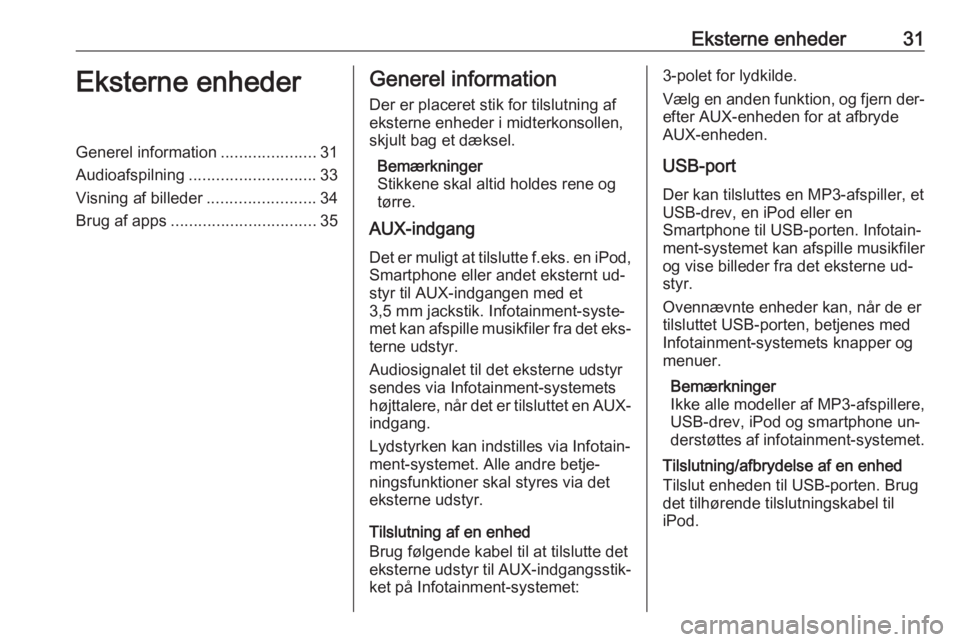
Eksterne enheder31Eksterne enhederGenerel information.....................31
Audioafspilning ............................ 33
Visning af billeder ........................34
Brug af apps ................................ 35Generel information
Der er placeret stik for tilslutning af eksterne enheder i midterkonsollen,
skjult bag et dæksel.
Bemærkninger
Stikkene skal altid holdes rene og
tørre.
AUX-indgang
Det er muligt at tilslutte f.eks. en iPod,
Smartphone eller andet eksternt ud‐
styr til AUX-indgangen med et
3,5 mm jackstik. Infotainment-syste‐
met kan afspille musikfiler fra det eks‐
terne udstyr.
Audiosignalet til det eksterne udstyr
sendes via Infotainment-systemets
højttalere, når det er tilsluttet en AUX- indgang.
Lydstyrken kan indstilles via Infotain‐
ment-systemet. Alle andre betje‐
ningsfunktioner skal styres via det
eksterne udstyr.
Tilslutning af en enhed
Brug følgende kabel til at tilslutte det
eksterne udstyr til AUX-indgangsstik‐ ket på Infotainment-systemet:3-polet for lydkilde.
Vælg en anden funktion, og fjern der‐
efter AUX-enheden for at afbryde
AUX-enheden.
USB-port
Der kan tilsluttes en MP3-afspiller, et
USB-drev, en iPod eller en
Smartphone til USB-porten. Infotain‐
ment-systemet kan afspille musikfiler
og vise billeder fra det eksterne ud‐
styr.
Ovennævnte enheder kan, når de er
tilsluttet USB-porten, betjenes med Infotainment-systemets knapper og
menuer.
Bemærkninger
Ikke alle modeller af MP3-afspillere, USB-drev, iPod og smartphone un‐
derstøttes af infotainment-systemet.
Tilslutning/afbrydelse af en enhed
Tilslut enheden til USB-porten. Brug det tilhørende tilslutningskabel til
iPod.
Page 32 of 117
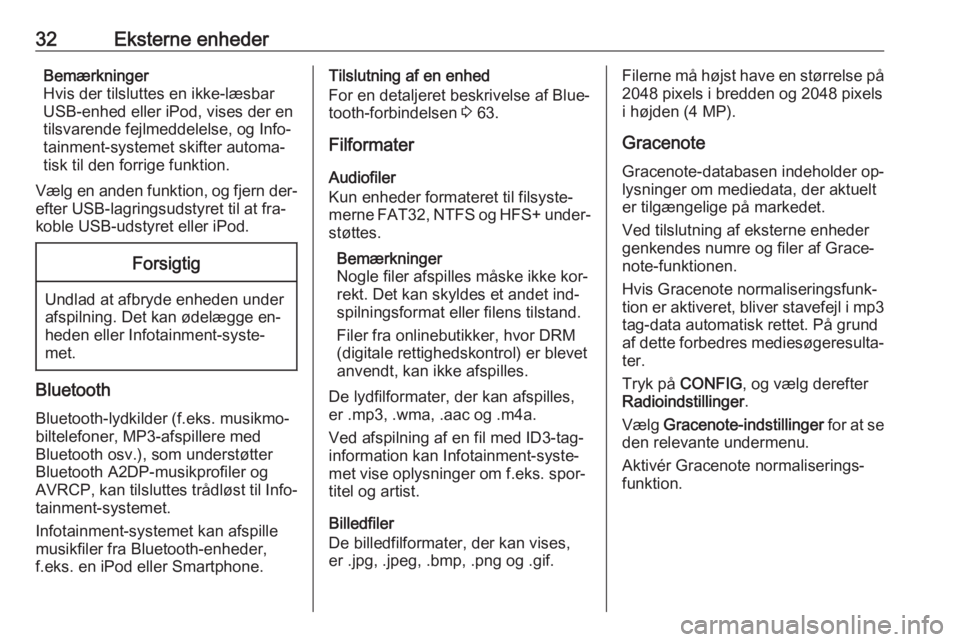
32Eksterne enhederBemærkninger
Hvis der tilsluttes en ikke-læsbar
USB-enhed eller iPod, vises der en
tilsvarende fejlmeddelelse, og Info‐
tainment-systemet skifter automa‐
tisk til den forrige funktion.
Vælg en anden funktion, og fjern der‐ efter USB-lagringsudstyret til at fra‐koble USB-udstyret eller iPod.Forsigtig
Undlad at afbryde enheden under
afspilning. Det kan ødelægge en‐ heden eller Infotainment-syste‐
met.
Bluetooth
Bluetooth-lydkilder (f.eks. musikmo‐
biltelefoner, MP3-afspillere med
Bluetooth osv.), som understøtter
Bluetooth A2DP-musikprofiler og
AVRCP, kan tilsluttes trådløst til Info‐
tainment-systemet.
Infotainment-systemet kan afspille
musikfiler fra Bluetooth-enheder, f.eks. en iPod eller Smartphone.
Tilslutning af en enhed
For en detaljeret beskrivelse af Blue‐
tooth-forbindelsen 3 63.
Filformater
Audiofiler
Kun enheder formateret til filsyste‐
merne FAT32, NTFS og HFS+ under‐
støttes.
Bemærkninger
Nogle filer afspilles måske ikke kor‐
rekt. Det kan skyldes et andet ind‐
spilningsformat eller filens tilstand.
Filer fra onlinebutikker, hvor DRM
(digitale rettighedskontrol) er blevet
anvendt, kan ikke afspilles.
De lydfilformater, der kan afspilles,
er .mp3, .wma, .aac og .m4a.
Ved afspilning af en fil med ID3-tag‐
information kan Infotainment-syste‐
met vise oplysninger om f.eks. spor‐
titel og artist.
Billedfiler
De billedfilformater, der kan vises,
er .jpg, .jpeg, .bmp, .png og .gif.Filerne må højst have en størrelse på
2048 pixels i bredden og 2048 pixels
i højden (4 MP).
Gracenote
Gracenote-databasen indeholder op‐
lysninger om mediedata, der aktuelt
er tilgængelige på markedet.
Ved tilslutning af eksterne enheder
genkendes numre og filer af Grace‐
note-funktionen.
Hvis Gracenote normaliseringsfunk‐ tion er aktiveret, bliver stavefejl i mp3 tag-data automatisk rettet. På grund
af dette forbedres mediesøgeresulta‐
ter.
Tryk på CONFIG , og vælg derefter
Radioindstillinger .
Vælg Gracenote-indstillinger for at se
den relevante undermenu.
Aktivér Gracenote normaliserings‐
funktion.
Page 35 of 117
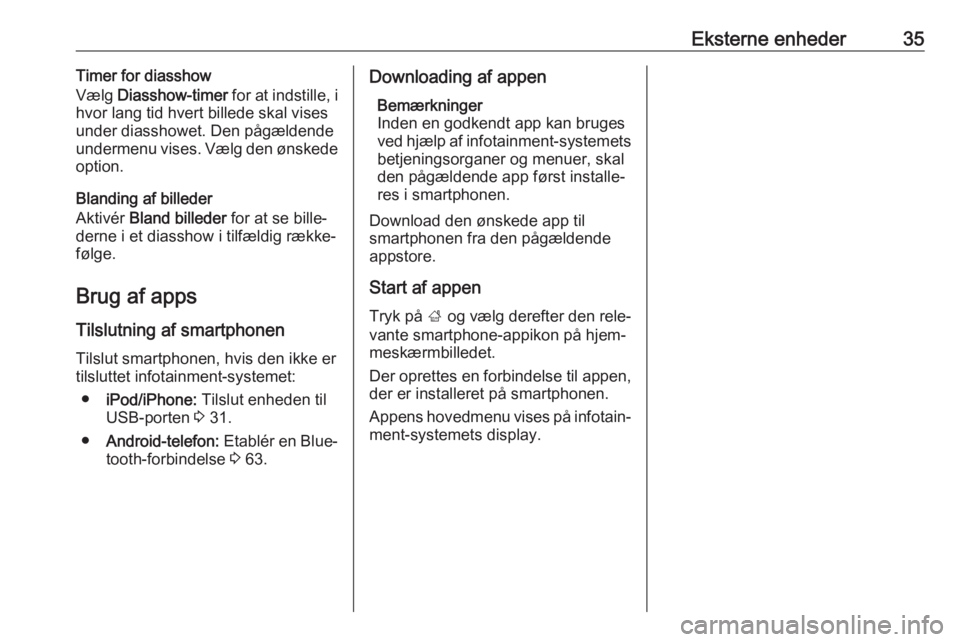
Eksterne enheder35Timer for diasshow
Vælg Diasshow-timer for at indstille, i
hvor lang tid hvert billede skal vises
under diasshowet. Den pågældende
undermenu vises. Vælg den ønskede
option.
Blanding af billeder
Aktivér Bland billeder for at se bille‐
derne i et diasshow i tilfældig række‐ følge.
Brug af apps
Tilslutning af smartphonen
Tilslut smartphonen, hvis den ikke er
tilsluttet infotainment-systemet:
● iPod/iPhone: Tilslut enheden til
USB-porten 3 31.
● Android-telefon: Etablér en Blue‐
tooth-forbindelse 3 63.Downloading af appen
Bemærkninger
Inden en godkendt app kan bruges
ved hjælp af infotainment-systemets betjeningsorganer og menuer, skal
den pågældende app først installe‐
res i smartphonen.
Download den ønskede app til
smartphonen fra den pågældende
appstore.
Start af appen
Tryk på ; og vælg derefter den rele‐
vante smartphone-appikon på hjem‐
meskærmbilledet.
Der oprettes en forbindelse til appen,
der er installeret på smartphonen.
Appens hovedmenu vises på infotain‐
ment-systemets display.
Page 36 of 117
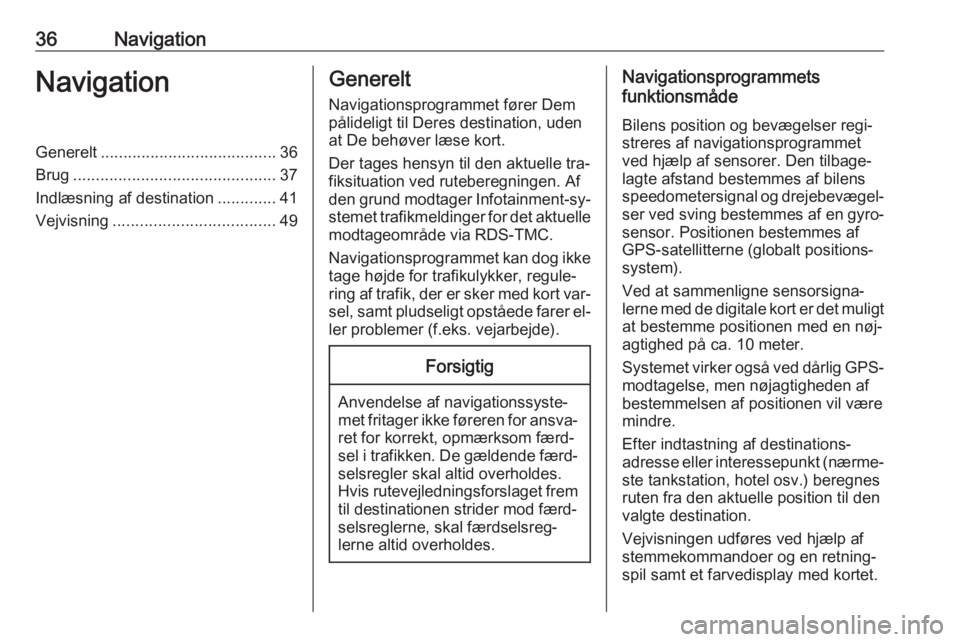
36NavigationNavigationGenerelt....................................... 36
Brug ............................................. 37
Indlæsning af destination .............41
Vejvisning .................................... 49Generelt
Navigationsprogrammet fører Dem
pålideligt til Deres destination, uden
at De behøver læse kort.
Der tages hensyn til den aktuelle tra‐
fiksituation ved ruteberegningen. Af
den grund modtager Infotainment-sy‐
stemet trafikmeldinger for det aktuelle modtageområde via RDS-TMC.
Navigationsprogrammet kan dog ikke
tage højde for trafikulykker, regule‐
ring af trafik, der er sker med kort var‐
sel, samt pludseligt opståede farer el‐ ler problemer (f.eks. vejarbejde).Forsigtig
Anvendelse af navigationssyste‐
met fritager ikke føreren for ansva‐ ret for korrekt, opmærksom færd‐
sel i trafikken. De gældende færd‐
selsregler skal altid overholdes.
Hvis rutevejledningsforslaget frem til destinationen strider mod færd‐selsreglerne, skal færdselsreg‐
lerne altid overholdes.
Navigationsprogrammets
funktionsmåde
Bilens position og bevægelser regi‐
streres af navigationsprogrammet
ved hjælp af sensorer. Den tilbage‐
lagte afstand bestemmes af bilens
speedometersignal og drejebevægel‐
ser ved sving bestemmes af en gyro‐
sensor. Positionen bestemmes af
GPS-satellitterne (globalt positions‐
system).
Ved at sammenligne sensorsigna‐
lerne med de digitale kort er det muligt at bestemme positionen med en nøj‐
agtighed på ca. 10 meter.
Systemet virker også ved dårlig GPS- modtagelse, men nøjagtigheden af
bestemmelsen af positionen vil være
mindre.
Efter indtastning af destinations‐
adresse eller interessepunkt (nærme‐
ste tankstation, hotel osv.) beregnes
ruten fra den aktuelle position til den valgte destination.
Vejvisningen udføres ved hjælp af
stemmekommandoer og en retning‐
spil samt et farvedisplay med kortet.
Page 40 of 117
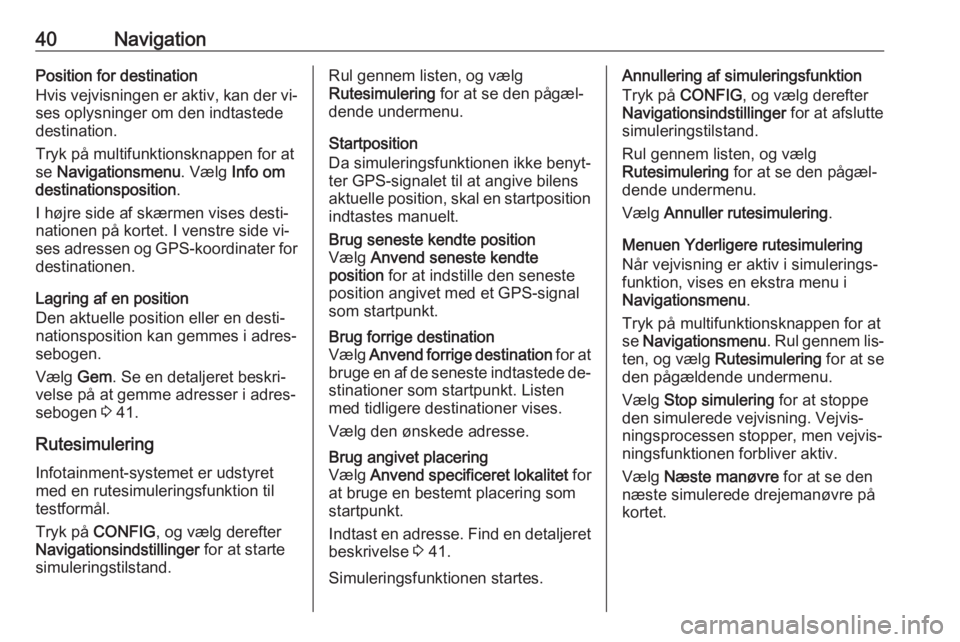
40NavigationPosition for destination
Hvis vejvisningen er aktiv, kan der vi‐ ses oplysninger om den indtastede
destination.
Tryk på multifunktionsknappen for at
se Navigationsmenu . Vælg Info om
destinationsposition .
I højre side af skærmen vises desti‐
nationen på kortet. I venstre side vi‐
ses adressen og GPS-koordinater for
destinationen.
Lagring af en position
Den aktuelle position eller en desti‐
nationsposition kan gemmes i adres‐
sebogen.
Vælg Gem. Se en detaljeret beskri‐
velse på at gemme adresser i adres‐
sebogen 3 41.
Rutesimulering
Infotainment-systemet er udstyret
med en rutesimuleringsfunktion til
testformål.
Tryk på CONFIG , og vælg derefter
Navigationsindstillinger for at starte
simuleringstilstand.Rul gennem listen, og vælg
Rutesimulering for at se den pågæl‐
dende undermenu.
Startposition
Da simuleringsfunktionen ikke benyt‐
ter GPS-signalet til at angive bilens
aktuelle position, skal en startposition
indtastes manuelt.Brug seneste kendte position
Vælg Anvend seneste kendte
position for at indstille den seneste
position angivet med et GPS-signal
som startpunkt.Brug forrige destination
Vælg Anvend forrige destination for at
bruge en af de seneste indtastede de‐ stinationer som startpunkt. Listenmed tidligere destinationer vises.
Vælg den ønskede adresse.Brug angivet placering
Vælg Anvend specificeret lokalitet for
at bruge en bestemt placering som
startpunkt.
Indtast en adresse. Find en detaljeret
beskrivelse 3 41.
Simuleringsfunktionen startes.
Annullering af simuleringsfunktion
Tryk på CONFIG , og vælg derefter
Navigationsindstillinger for at afslutte
simuleringstilstand.
Rul gennem listen, og vælg
Rutesimulering for at se den pågæl‐
dende undermenu.
Vælg Annuller rutesimulering .
Menuen Yderligere rutesimulering
Når vejvisning er aktiv i simulerings‐
funktion, vises en ekstra menu i
Navigationsmenu .
Tryk på multifunktionsknappen for at
se Navigationsmenu . Rul gennem lis‐
ten, og vælg Rutesimulering for at se
den pågældende undermenu.
Vælg Stop simulering for at stoppe
den simulerede vejvisning. Vejvis‐
ningsprocessen stopper, men vejvis‐
ningsfunktionen forbliver aktiv.
Vælg Næste manøvre for at se den
næste simulerede drejemanøvre på
kortet.
Page 45 of 117
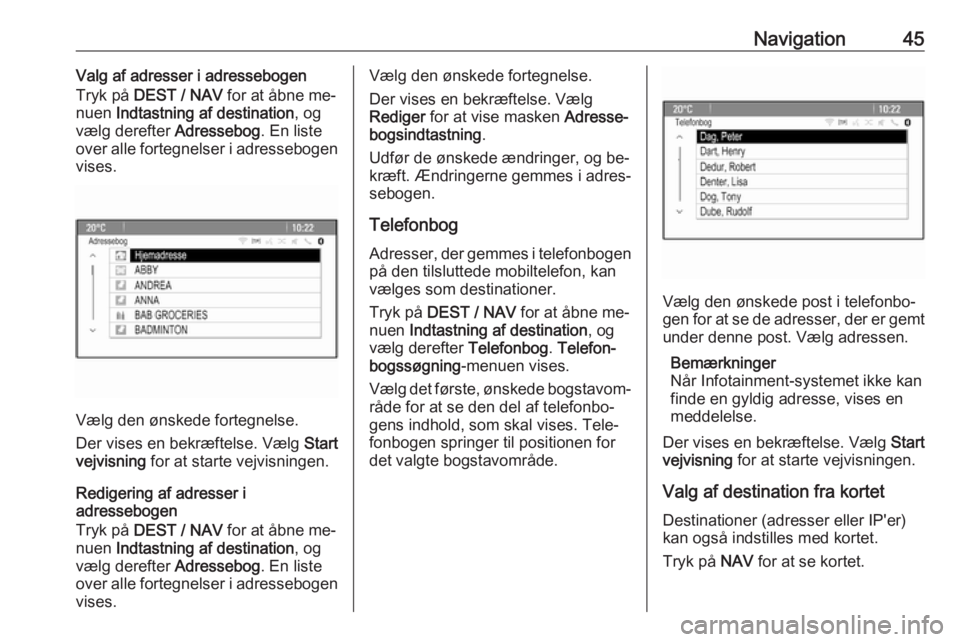
Navigation45Valg af adresser i adressebogen
Tryk på DEST / NAV for at åbne me‐
nuen Indtastning af destination , og
vælg derefter Adressebog. En liste
over alle fortegnelser i adressebogen
vises.
Vælg den ønskede fortegnelse.
Der vises en bekræftelse. Vælg Start
vejvisning for at starte vejvisningen.
Redigering af adresser i
adressebogen
Tryk på DEST / NAV for at åbne me‐
nuen Indtastning af destination , og
vælg derefter Adressebog. En liste
over alle fortegnelser i adressebogen vises.
Vælg den ønskede fortegnelse.
Der vises en bekræftelse. Vælg
Rediger for at vise masken Adresse‐
bogsindtastning .
Udfør de ønskede ændringer, og be‐
kræft. Ændringerne gemmes i adres‐ sebogen.
Telefonbog
Adresser, der gemmes i telefonbogen på den tilsluttede mobiltelefon, kan
vælges som destinationer.
Tryk på DEST / NAV for at åbne me‐
nuen Indtastning af destination , og
vælg derefter Telefonbog. Telefon‐
bogssøgning -menuen vises.
Vælg det første, ønskede bogstavom‐ råde for at se den del af telefonbo‐
gens indhold, som skal vises. Tele‐
fonbogen springer til positionen for
det valgte bogstavområde.
Vælg den ønskede post i telefonbo‐
gen for at se de adresser, der er gemt
under denne post. Vælg adressen.
Bemærkninger
Når Infotainment-systemet ikke kan
finde en gyldig adresse, vises en
meddelelse.
Der vises en bekræftelse. Vælg Start
vejvisning for at starte vejvisningen.
Valg af destination fra kortet
Destinationer (adresser eller IP'er)
kan også indstilles med kortet.
Tryk på NAV for at se kortet.
Page 53 of 117
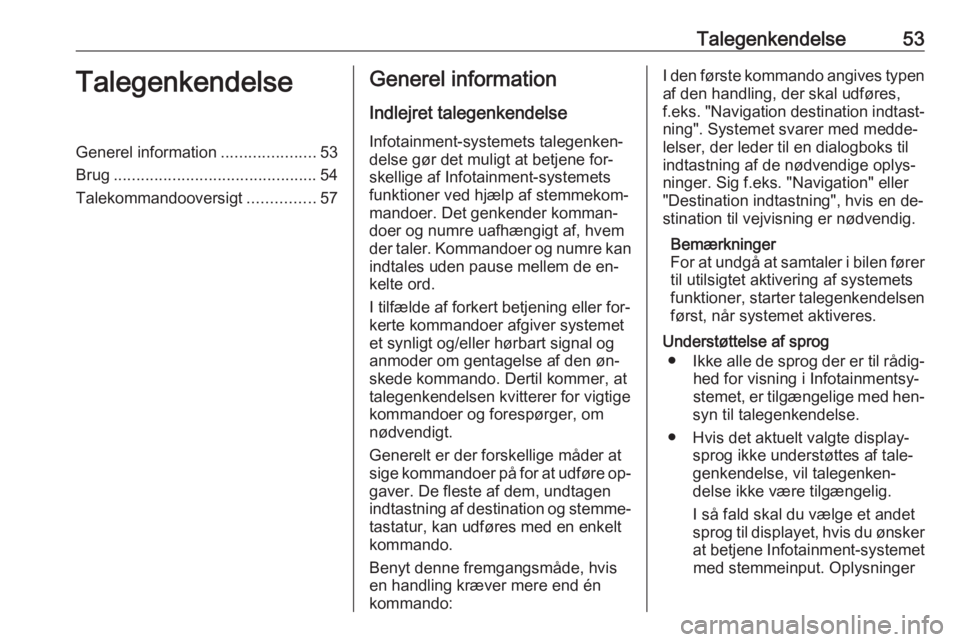
Talegenkendelse53TalegenkendelseGenerel information.....................53
Brug ............................................. 54
Talekommandooversigt ...............57Generel information
Indlejret talegenkendelseInfotainment-systemets talegenken‐
delse gør det muligt at betjene for‐
skellige af Infotainment-systemets
funktioner ved hjælp af stemmekom‐
mandoer. Det genkender komman‐
doer og numre uafhængigt af, hvem
der taler. Kommandoer og numre kan
indtales uden pause mellem de en‐
kelte ord.
I tilfælde af forkert betjening eller for‐
kerte kommandoer afgiver systemet
et synligt og/eller hørbart signal og
anmoder om gentagelse af den øn‐
skede kommando. Dertil kommer, at
talegenkendelsen kvitterer for vigtige
kommandoer og forespørger, om
nødvendigt.
Generelt er der forskellige måder at sige kommandoer på for at udføre op‐
gaver. De fleste af dem, undtagen
indtastning af destination og stemme‐ tastatur, kan udføres med en enkelt
kommando.
Benyt denne fremgangsmåde, hvis
en handling kræver mere end én
kommando:I den første kommando angives typen
af den handling, der skal udføres,
f.eks. "Navigation destination indtast‐ ning". Systemet svarer med medde‐
lelser, der leder til en dialogboks til
indtastning af de nødvendige oplys‐
ninger. Sig f.eks. "Navigation" eller
"Destination indtastning", hvis en de‐
stination til vejvisning er nødvendig.
Bemærkninger
For at undgå at samtaler i bilen fører til utilsigtet aktivering af systemets
funktioner, starter talegenkendelsen
først, når systemet aktiveres.
Understøttelse af sprog ● Ikke alle de sprog der er til rådig‐
hed for visning i Infotainmentsy‐
stemet, er tilgængelige med hen‐
syn til talegenkendelse.
● Hvis det aktuelt valgte display‐ sprog ikke understøttes af tale‐
genkendelse, vil talegenken‐
delse ikke være tilgængelig.
I så fald skal du vælge et andet
sprog til displayet, hvis du ønsker
at betjene Infotainment-systemet med stemmeinput. Oplysninger